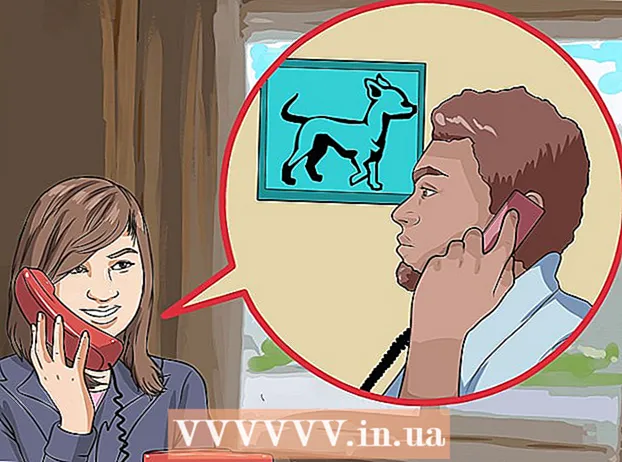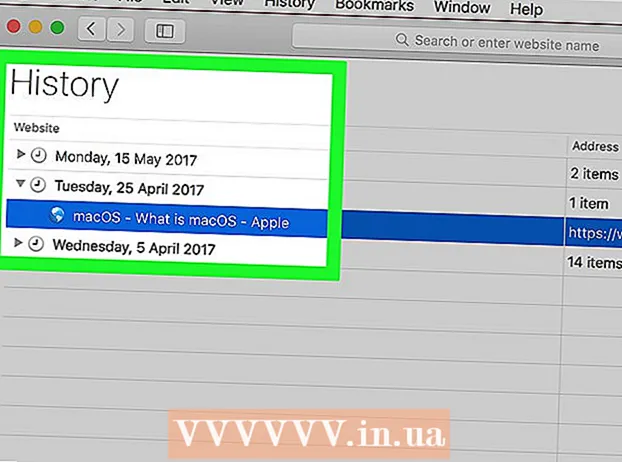நூலாசிரியர்:
Laura McKinney
உருவாக்கிய தேதி:
8 ஏப்ரல் 2021
புதுப்பிப்பு தேதி:
1 ஜூலை 2024
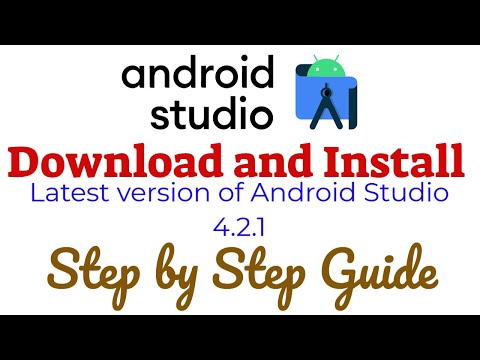
உள்ளடக்கம்
Android கோப்பு மேலாளர் பயன்பாட்டைப் பயன்படுத்தி பதிவிறக்க கோப்புறையை எவ்வாறு திறப்பது என்பதை இந்த விக்கிஹவ் உங்களுக்குக் கற்பிக்கிறது.
படிகள்
Android இல் கோப்பு மேலாளரைத் திறக்கவும். இந்த பயன்பாடு வழக்கமாக பயன்பாட்டு டிராயரில் இருக்கும் மற்றும் அதன் பெயர் கோப்பு மேலாளர், என்னுடைய கோப்புகள் அல்லது கோப்புகள். குறிப்பிட்ட பெயர் சாதனத்தைப் பொறுத்தது.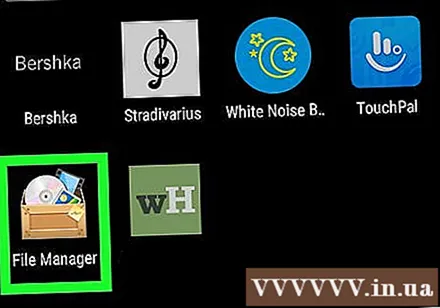
- பயன்பாட்டு டிராயரில் இருந்தால் நீங்கள் பயன்பாட்டைப் பார்க்கிறீர்கள் பதிவிறக்கங்கள் நல்ல பதிவிறக்க மேலாளர் உங்கள் சாதனத்தில் பதிவிறக்கம் செய்யப்பட்ட தரவை அணுகுவதற்கான குறுக்குவழி இது. பதிவிறக்கம் செய்யப்பட்ட எல்லா கோப்புகளையும் காண நீங்கள் பயன்பாட்டில் தட்ட வேண்டும்.
- உங்களிடம் கோப்பு மேலாளர் இல்லையென்றால், அதை எவ்வாறு பதிவிறக்குவது மற்றும் பயன்படுத்துவது என்பது குறித்து ஆன்லைனில் மேலும் பார்க்கவும்.
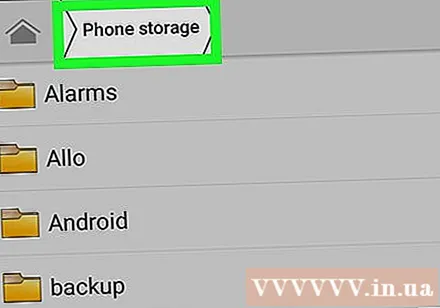
உங்கள் முக்கிய நினைவகத்தைத் தேர்வுசெய்க. நினைவக பெயர் சாதனத்தைப் பொறுத்தது, ஆனால் வழக்கமாக உள்ளது உள் சேமிப்பு (உள் நினைவகம்) அல்லது மொபைல் சேமிப்பு (தொலைபேசி நினைவகம்).- கோப்பு மேலாளர் ஒரு கோப்புறை பெயரைக் காட்டினால் பதிவிறக்க Tamil திரையில், பதிவிறக்கத்தை நிர்வகிக்க தட்டவும்.
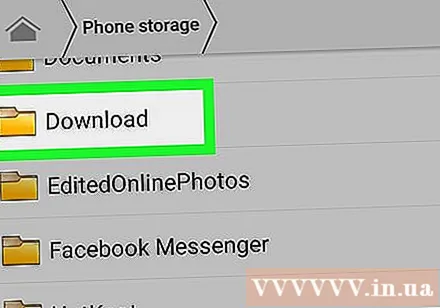
கிளிக் செய்க பதிவிறக்க Tamil. நீங்கள் பதிவிறக்கிய அனைத்து கோப்புகளின் பட்டியலையும் காண்பீர்கள்.- அதைத் திறக்க பட்டியலில் உள்ள கோப்பு பெயரைக் கிளிக் செய்க.
- நீங்கள் ஒரு கோப்பை நீக்க விரும்பினால், கோப்பு பெயரில் நீண்ட நேரம் அழுத்தி, குப்பைத்தொட்டி ஐகானைக் கிளிக் செய்க.